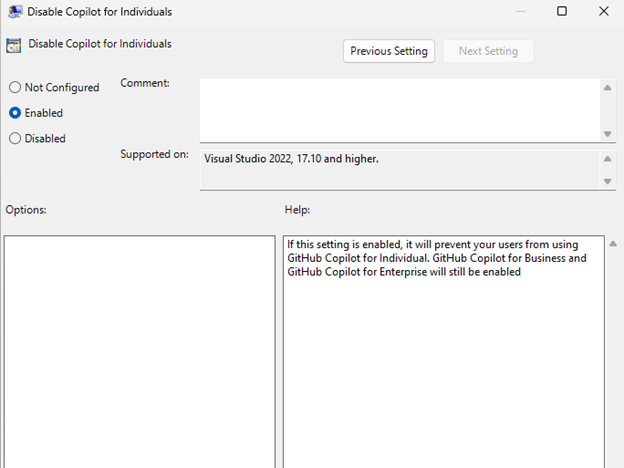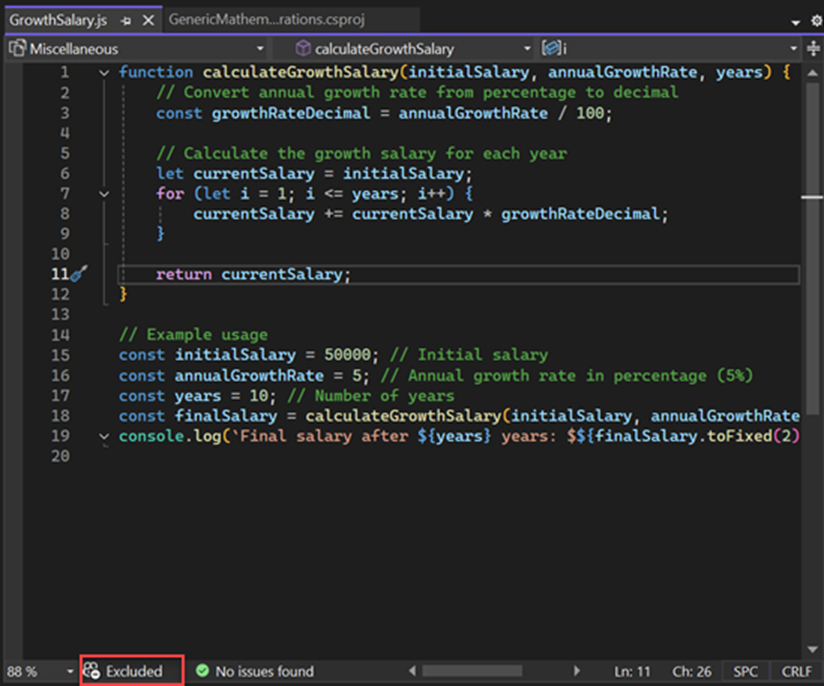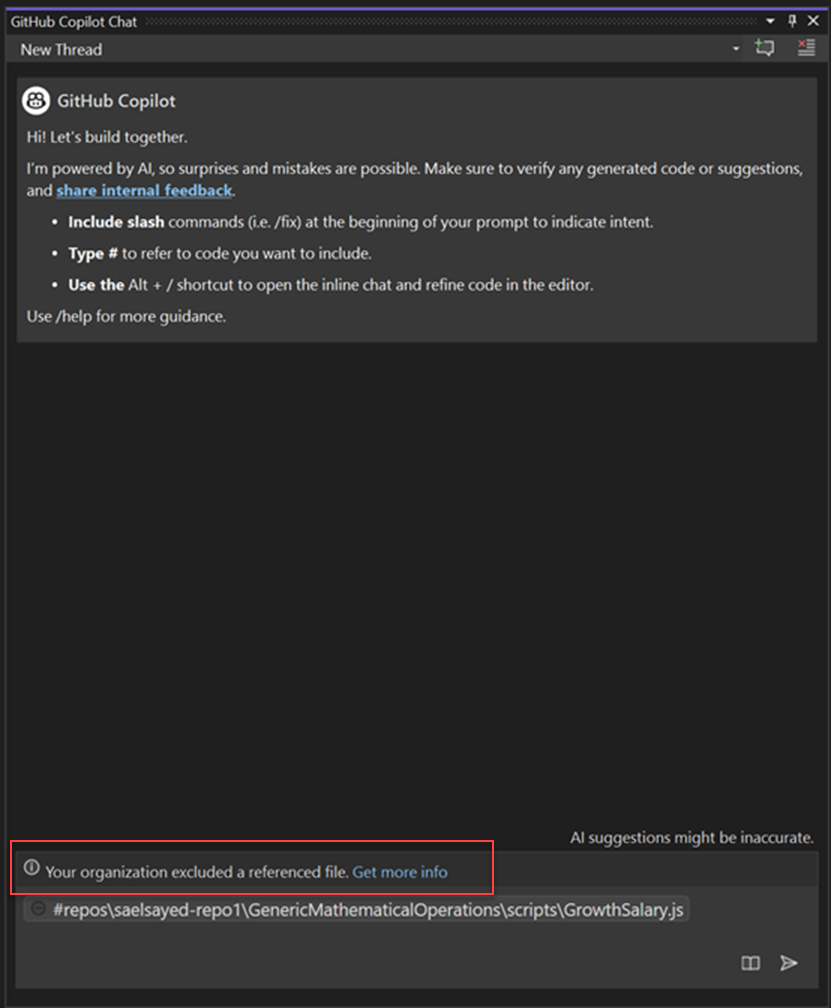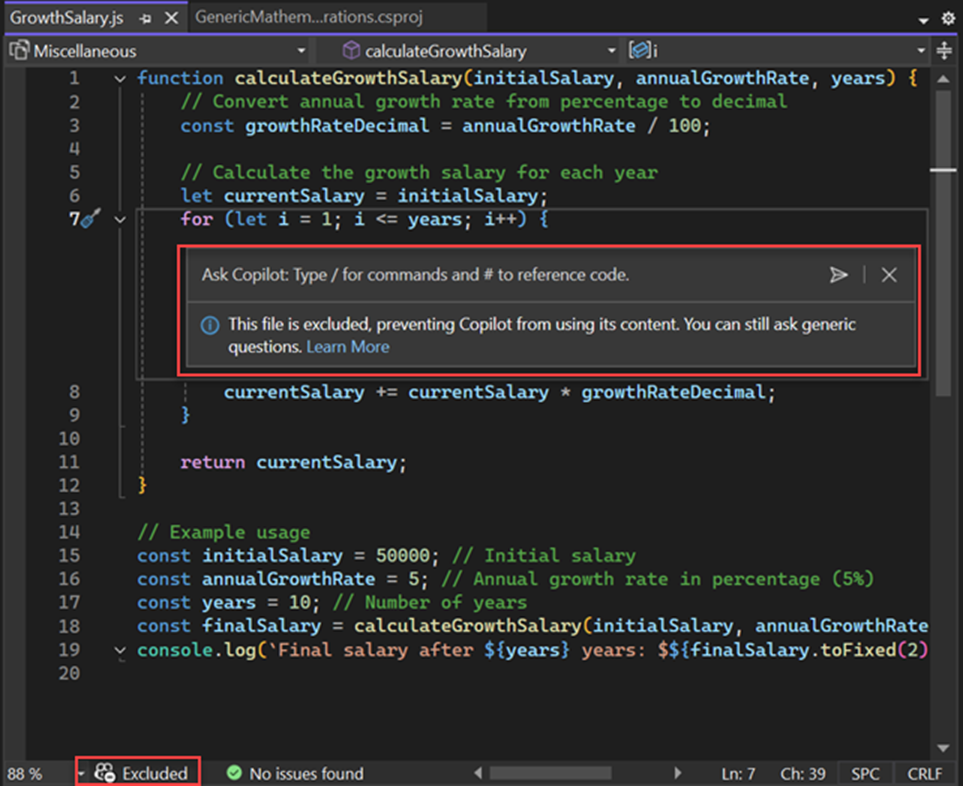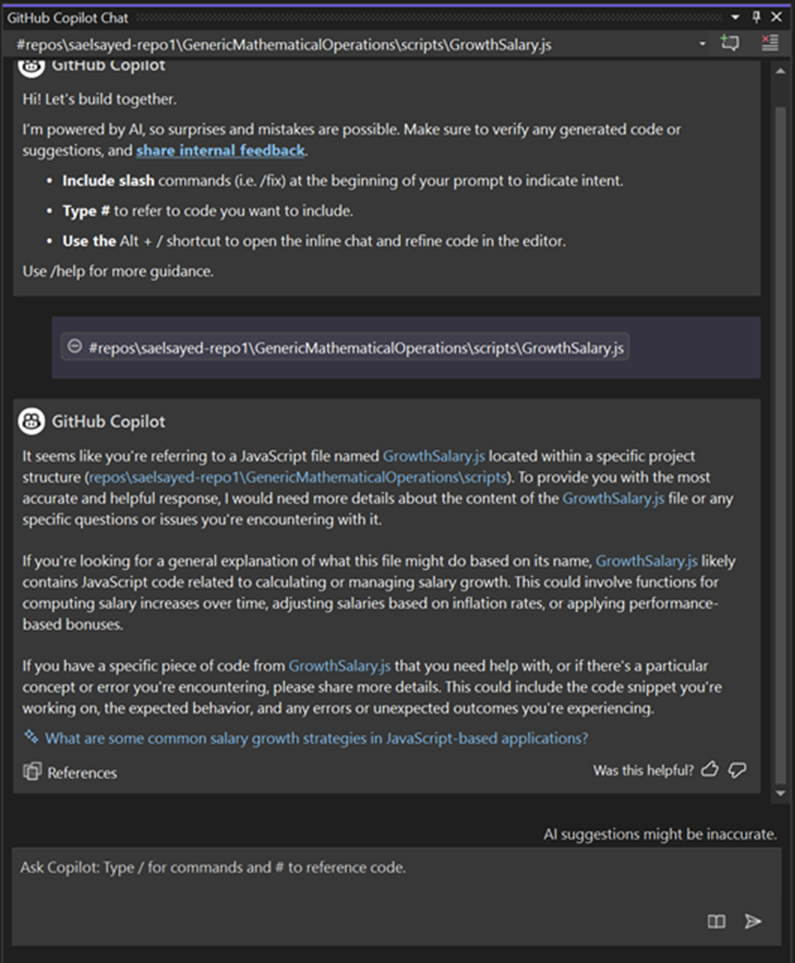Contrôles d’administrateur pour GitHub Copilot
Visual Studio 2022 présente de nouvelles fonctionnalités pour les administrateurs qui leur permettent de configurer et de gérer efficacement GitHub Copilot pour leur entreprise. Ces fonctionnalités permettent aux administrateurs d'avoir un plus grand contrôle sur l’utilisation de Copilot au sein de leur organisation. Les administrateurs peuvent désactiver Copilot
Dans cet article, vous apprendrez comment :
Désactivation de Copilot pour des comptes Visual Studio Enterprise individuels
Avec Visual Studio version 17.10, les administrateurs de projet peuvent désactiver Copilot pour des comptes individuels ou désactiver Copilot complètement via les Modèles d’administration Visual Studio (ADMX/ADML), ce qui garantit ainsi la protection de votre référentiel.
Pour configurer et déployer ces stratégies, vous pouvez utiliser Microsoft Intune ou l’Éditeur de stratégie de groupe locale directement sur l’ordinateur client.
Configurer la stratégie de groupe Copilot
Accédez au Centre de téléchargement Microsoft et récupérez les fichiers de modèle d’administration de stratégie de groupe (ADMX/ADML) Visual Studio. Il vous est demandé où vous souhaitez que les fichiers soient téléchargés. Assurez-vous que l’emplacement est
C:\Windows\PolicyDefinitions.Ouvrez l’Éditeur d'objets de stratégie de groupe Windows, accédez à Configuration ordinateur > Modèles d’administration > Visual Studio >Paramètres de Copilot et sélectionnez une stratégie de groupe.
Une fois que vous avez sélectionné votre stratégie de groupe, configurez la stratégie pour activer ou désactiver.
Redémarrez votre instance Visual Studio pour récupérer les nouvelles modifications de stratégie
Configurer l’exclusion de contenu
L’exclusion de contenu pour GitHub Copilot permet aux administrateurs d’empêcher certains fichiers d’être disponibles pour Copilot et de sécuriser ainsi l'utilisation de contenu sensible par ce dernier. Vous pouvez utiliser des exclusions de contenu pour configurer GitHub Copilot afin qu'il ignore des fichiers spécifiques dans un certain référentiel ou une certaine organisation. L’exclusion de contenu n'est disponible qu'avec l'abonnement à GitHub Copilot Business ou GitHub Copilot Enterprise.
Dans Visual Studio 2022 version 17.11, GitHub Copilot pour Visual Studio ignore le contenu exclu. Lorsque vous excluez du contenu de Copilot, les saisies semi-automatiques et les conversations ne sont pas disponibles sur les fichiers concernés.
Saisies semi-automatiques GitHub Copilot dans Visual Studio et exclusions de contenu
Les saisies semi-automatique de code ne sont pas disponibles sur les fichiers exclus.
Le contenu exclu n’est pas inclus dans les suggestions de saisie semi-automatique de code dans d’autres fichiers.